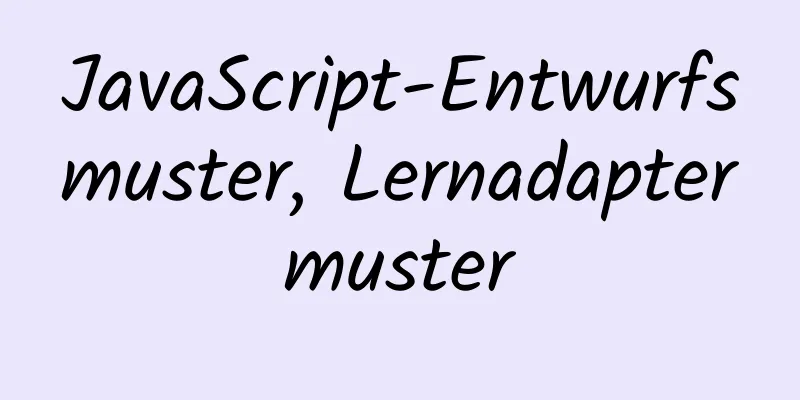Vollständige Schritte zum Mounten einer neuen Datenfestplatte in CentOS7
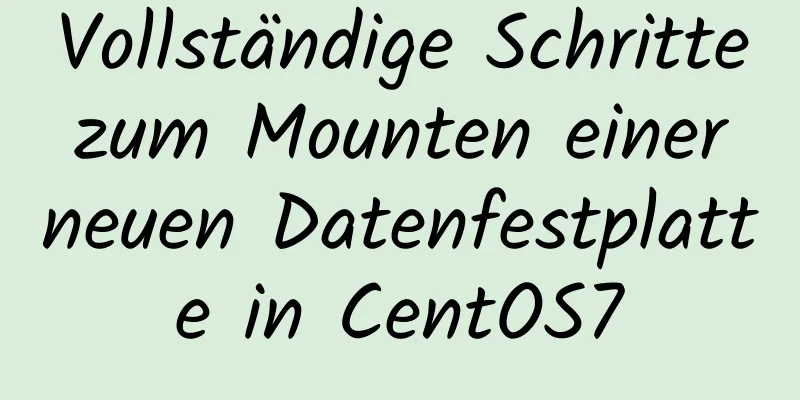
|
Vorwort Ich habe gerade einen neuen VPS gekauft. Die Datenfestplatte des neuen VPS ist standardmäßig nicht im System gemountet, daher müssen wir sie selbst mounten. Wenn wir dem Server eine neue Festplatte hinzufügen, müssen wir einen Mountvorgang durchführen. Dieser Artikel beschreibt kurz den Mountvorgang. Festplatteninformationen anzeigen Zunächst verwenden wir den Befehl df -TH, um den aktuellen Mount-Status des Systems anzuzeigen:
Wir können sehen, dass keine neue Datenfestplatte gemountet ist und die Datenfestplatte über 200 G groß ist. Verwenden Sie dann den Befehl fdisk -l, um die Festplatteninformationen anzuzeigen.
Sie können sehen, dass es zwei Festplatten gibt: /dev/xvda und /dev/xvde. xvda ist die Systemfestplatte und xvde ist unsere neu hinzugefügte Datenfestplatte. Das heißt, das System hat den neu hinzugefügten Datenträger /dev/xvde gefunden, ihn jedoch nicht gemountet. Beachten Sie, dass die neu hinzugefügte Datenfestplatte manchmal nicht „xvde“, sondern „xvdb“ heißt. Führen Sie den Mount-Befehl aus 1. Führen Sie den Befehl fdisk /dev/xvde aus, um in den Fdisk-Modus zu wechseln und mit der Partitionierung der neu hinzugefügten Datenfestplatte zu beginnen.
Geben Sie in den angezeigten Informationen n ein und drücken Sie die Eingabetaste. Drücken Sie bei allen nachfolgenden Vorgängen die Eingabetaste, um die Standardeinstellungen zu akzeptieren. Die durch Drücken der Eingabetaste am Ende des obigen Bildes angezeigten Informationen sagen uns, dass eine 200G-Festplattenpartition erstellt wurde. 2. Geben Sie anschließend p ein und drücken Sie die Eingabetaste, um die detaillierten Informationen der neu erstellten Partition anzuzeigen.
Geben Sie wie oben gezeigt w ein, um die Partitionierungsergebnisse zu speichern und in die Partitionstabelle zu schreiben. Wenn folgende Informationen angezeigt werden, war die Partitionierung erfolgreich:
3. Führen Sie den Befehl partprobe aus, um die neuen Änderungen an der Partitionstabelle mit dem Betriebssystem zu synchronisieren. 4. Führen Sie den folgenden Befehl aus, um das Dateisystem der neu erstellten Partition auf das vom System benötigte Format einzustellen. mkfs -t ext4 /dev/xvde1 5. Mounten Sie die neu erstellte Partition am Mount-Punkt /mnt/datadisk. /mnt/datadisk ist ein neu erstellter Mount-Punkt in unserem System, also ein Verzeichnis. Wenn das Verzeichnis nicht existiert, müssen Sie es vorher erstellen. Sie können das Mount-Verzeichnis selbst definieren. mount /dev/xvde1 /mnt/datadisk 6. Verwenden Sie den Befehl df -Th, um den Status der Datenträgereinbindung zu überprüfen.
Die obige Abbildung zeigt, dass die neue Festplatte /dev/xvde1 erfolgreich in /mnt/datadisk gemountet wurde. Beim Booten automatisch mounten Die gemountete Festplatte muss so eingestellt werden, dass sie beim Booten automatisch gemountet wird. Wir verwenden nicht die Methode, /dev/xvde1 direkt in /etc/fstab anzugeben, sondern empfehlen die Verwendung von UUID, um die automatische Mountung von Datenfestplatten zu konfigurieren. Führen Sie zunächst den Befehl /dev/xvde1: UUID="1d4e1d9d-d15c-1273-8442-2303b05b96ad" TYPE="ext4" Bearbeiten Sie dann /etc/fstab und fügen Sie am Ende eine Zeile hinzu: UUID=1d4e1d9d-d15c-1273-8442-2303b05b96ad /mnt/datadisk ext4 Standardeinstellungen 1 1 Ersetzen Sie einfach die UUID und das Verzeichnis durch Ihre eigenen. Starten Sie abschließend die Maschine neu und überprüfen Sie mit Zusammenfassen Das Obige ist der vollständige Inhalt dieses Artikels. Ich hoffe, dass der Inhalt dieses Artikels einen gewissen Lernwert für Ihr Studium oder Ihre Arbeit hat. Vielen Dank für Ihre Unterstützung von 123WORDPRESS.COM. Das könnte Sie auch interessieren:
|
<<: Implementierung eines Web-Rechners auf Basis von JavaScript
>>: Allgemeine Betriebsbefehle von MySQL im Linux-System
Artikel empfehlen
Implementierung der virtuellen React-Liste
Inhaltsverzeichnis 1. Hintergrund 2. Was ist eine...
Lösung für die MySQL-Installationsaufforderung „Geben Sie für weitere Hilfe bitte NET HELPMSG 3534 ein“
Bei der heutigen Installation von MySQL erscheint...
Detaillierte Erklärung der Destrukturierungszuweisungssyntax in Javascript
Vorwort Die erstmals in ES6 eingeführte „Destruct...
Detaillierte Schritte zur Installation der Sogou-Eingabemethode unter Ubuntu 20.04
1. Installieren Sie das Fcitx-Eingabeframework Zu...
Installations- und Verwendungsschritte für vue-amap
Ich habe zuvor die Verwendung des asynchronen Lad...
Natives JS zur Implementierung eines einfachen Rechners
In diesem Artikelbeispiel wird der spezifische Co...
Uniapp implementiert Beispielcode für die Anmeldung mit DingTalk-Scancode
Da Uniapp nicht über eine autorisierte DingTalk-A...
Vue-Anfängerhandbuch: Umgebungserstellung und Erste Schritte
Inhaltsverzeichnis Erster Blick Erstellen einer V...
Implementierungscodebeispiel für die lokale Verzeichniszuordnung von Nginx
Manchmal müssen Sie auf einige statische Ressourc...
Benutzerdefiniertes Auswahlfeld für die Webseite Auswählen
Jeder ist wahrscheinlich mit dem Auswahl-Dropdown...
Die WeChat-Applet-Entwicklung realisiert die Aktivitätsleitfunktion für Popup-Fenster auf der Startseite
Inhaltsverzeichnis 1. Nachfrage 2. Datenbankdesig...
Detaillierte Schritte zur Entwicklung von WeChat-Miniprogrammen mit Typescript
Auf die Vorteile von Typescript müssen wir nicht ...
jQuery implementiert einen prozentualen Fortschrittsbalken
In diesem Artikel wird der spezifische Code von j...
Eine kurze Analyse des Problems, dass MySQL bei der Bereitstellung mit Docker-Compose nicht zugänglich ist
Was ist Docker-Compose Das Compose-Projekt entsta...
Führen Sie die Schritte zur Installation von MySQL 5.5 auf CentOS aus
Inhaltsverzeichnis 1. Vorbereitung vor der Instal...







![Analyse der Verwendung temporärer MySQL-Tabellen [Abfrageergebnisse können in temporären Tabellen gespeichert werden]](/upload/images/67cadb7533b0e.webp)